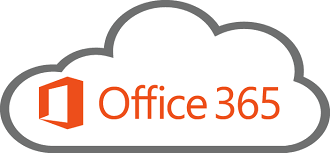적용 대상: Office 365용 Mac용 Outlook Mac용 Outlook 2016 Mac용 Outlook 2019
특히, Mac용 Outlook 2016을 사용하여 참석자가 직접 참여할 회의를 예약할 경우 초대에 회의실을 포함해야 합니다. 회의실 이름을 알고 있는 경우 위치 필드에 해당 이름을 직접 입력할 수 있습니다. 이름을 모르는 경우 또는 잘 모르는 위치에서 모임을 예약할 경우 회의실 찾기를 사용할 수 있습니다.
참고: 회의실 찾기 보이지 않는 경우 관리자는 리본 메뉴에 있는 단추 나타나나요 전에 Exchange server에서이 기능을 사용 하도록 설정 해야 합니다. 자세한 내용은 리소스 사서함 관리 및 가능한 참석자를 보려면 관리자 알려주세요.
회의실 찾기 열기
모임 초대에서 리본 메뉴의 회의실 찾기 단추가입니다.

회의실 찾기를 찾는 데 어려움을 발생 하는 경우이 기능이 활성화 되어 있는지 확인 해야 합니다. 조직의 관리자는 회의실 찾기를 사용 하도록 설정 하려면 관리자에 게 문의 합니다. 관리자 인 경우 PowerShell에 연결 하 고 다음 cmdlet을 실행 해야 합니다.
- 새 DistributionGroup-“회의실 목록 이름”-RoomList
- 추가 DistributionGroupMember-Identity “회의실 목록 이름”-“회의실 사서함 이름이” 구성원
이렇게 하면 회의실 찾기 표시 되 고 채팅방 목록을 보려면 하 고 필요에 따라 사용 가능한 회의실에서 선택할 수 있습니다.
회의실 찾기 둘러보기
회의실 찾기는 모임 초대의 일정 페이지에서 열립니다.
- 채팅방 목록을 선택 했으면 예정 된 모든 최근 회의실에서 최근에 사용한 회의실 을 선택 합니다.
- 최근 회의실 중 하나를 선택하면 해당 회의실이 페이지 왼쪽에 있는 회의실 목록에 추가됩니다. 약속 있음/없음 정보가 일정표에 표시됩니다.
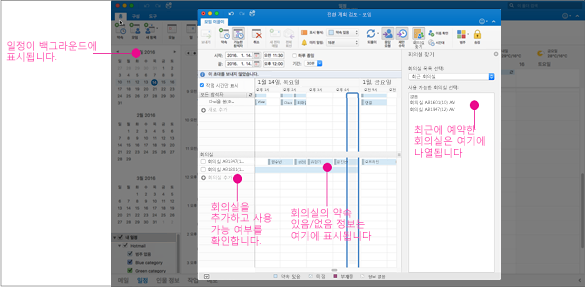
- 회사에서 건물 및/또는 위치 표시 선택 채팅방 목록에 에서 있는 화살표를 선택 합니다. 채팅방 목록을 선택 하면 모든 회의실 해당 건물 또는 위치에서 지정한 모임 시간 동안 사용할 수 있는 목록이 표시 됩니다.
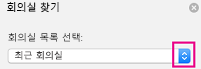
- 사용 가능한 회의실을 찾으면 이름 옆에 있는 상자를 선택하여 해당 회의실을 초대에 포함시킵니다.
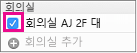
팁: 회의실 찾기 단추를 다시 클릭하거나 회의실 찾기 창의 오른쪽 위에 있는 x를 클릭하여 회의실 찾기 창을 숨길 수 있습니다.
모임 초대를 만들려면
- 탐색 창 아래쪽에 있는 일정을 클릭합니다.
![]()
- 홈 탭에서 모임을 클릭합니다.
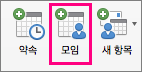
- 받는 사람 상자에 모임에 포함할 사람 또는 리소스의 이름을 입력합니다.
- 제목 상자에 모임에 대한 설명을 입력합니다.
- 회의실 찾기 채팅방을 선택 하려면을 클릭 합니다.
- 이벤트에 대한 세부 정보를 입력합니다.
- 초대를 완성하면 모임 이끌이 탭에서 보내기를 클릭합니다.
![]()